Mida teha, kui olete oma iPadi kaotanud
The iPad on äärmiselt turvaline seade. Mitte ainult see traditsiooniliste viiruste suhtes mitteläbilaskev, kuid võite selle isegi kinnitada a pääsukood, a sõrmejälg, või oma nägu. Aga mis siis, kui kaotate oma iPadi?
Kadunud tahvelarvuti leiate tasuta kasutades Leia minu iPad rakendus ja selle üks lahe funktsioon on Lost Mode, mis lukustab teie seadme ja võib isegi kuvada kohandatud sõnumi teie telefoninumbriga, et teiega saaks seadme tagastamiseks ühendust võtta. Siin on, kuidas seda kasutada.
Need juhised kehtivad töötavate seadmete kohta iOS 9 ja hiljem.
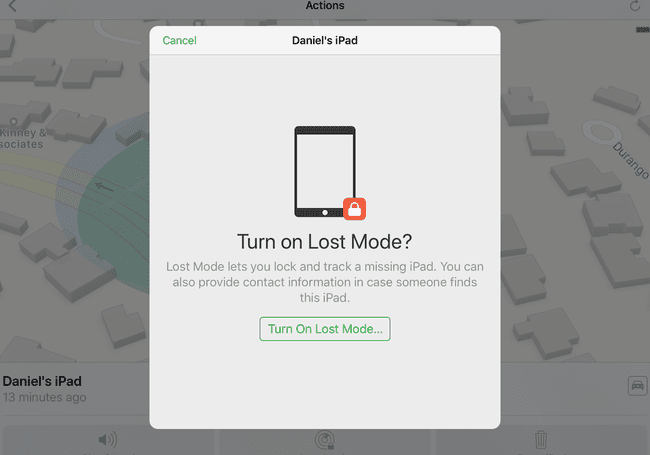
Kuidas iPadis kadunud režiimi sisse lülitada
Kadunud režiimi kasutamiseks peab funktsioon Leia minu iPad olema sisse lülitatud. See funktsioon võimaldab teil jälgida oma iPadi asukoht ja lülitage Lost Mode sisse olenemata selle asukohast. Siin on, kuidas seda teha.
-
Avage oma iPad Seaded.

-
Puudutage sinu nimi ekraani ülaosas.

-
Valige iCloud.
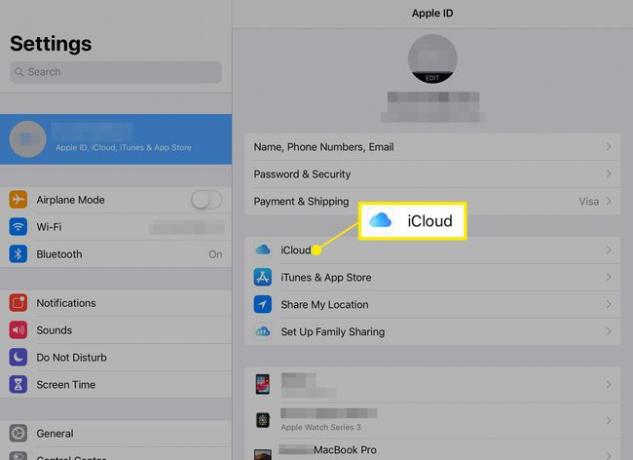
-
Puudutage Leia minu iPad.
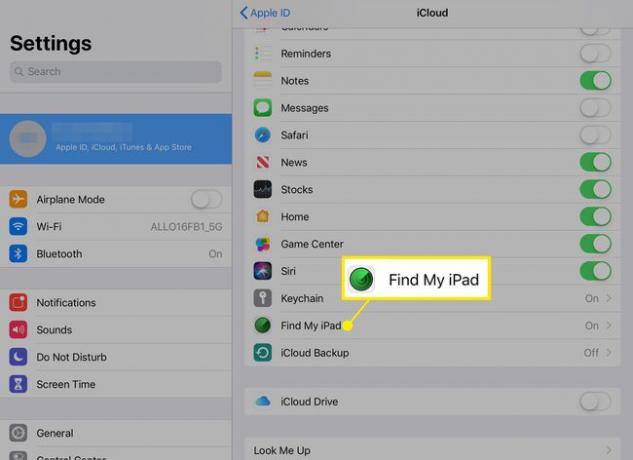
-
Puudutage valikut liuglüliti sisse/roheline.
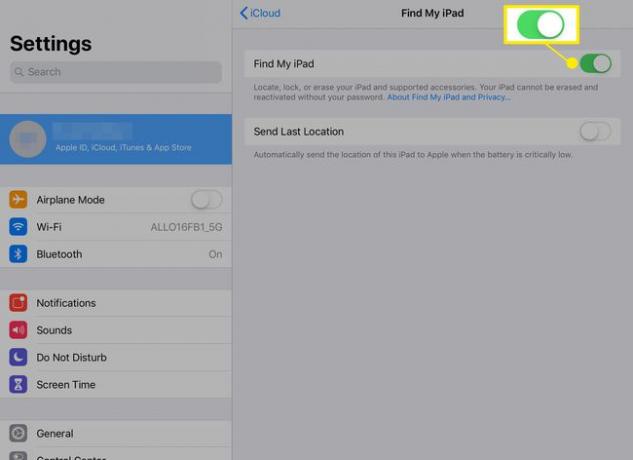
Nüüd saate kasutada kaotsiläinud režiimi, kui olete seadme valesti paigutanud.
Kuidas leida oma kadunud iPad ja lülitada sisse kadunud režiim
Enne kaotatud režiimi kasutamist soovite teada saada, kus teie iPad asub. Funktsiooni Find My iPad kasutamiseks ja kaotatud režiimi sisselülitamiseks järgige neid samme.
Funktsioonid Find My iPad töötavad ainult siis, kui iPad on võrgus mobiilsideühenduse või a Wi-Fi võrku. Kuid isegi kui see pole nii, aktiveeruvad kõik teie antud käsud pärast Interneti-ühenduse loomist.
-
Minge mis tahes arvutis, tahvelarvutis või nutitelefonis aadressile www.icloud.com veebibrauseris ja logige sisse oma kontoga Apple kasutajatunnus ja parool.
iPhone'is või mõnes muus iPadis võite veebibrauseri vahele jätta ja käivitada rakenduse Find My iPad. (Kiireim viis avage see rakendus Spotlight Searchi kaudu.)
-
Klõpsake veebis Otsige üles iPhone.
Kui leiate oma iPadi mõne muu iOS-seadmega, kuvatakse selle asukoht kohe pärast sisselogimist.

-
Kui kasutate veebibrauserit, klõpsake nuppu Kõik seadmed ekraani ülaosas.
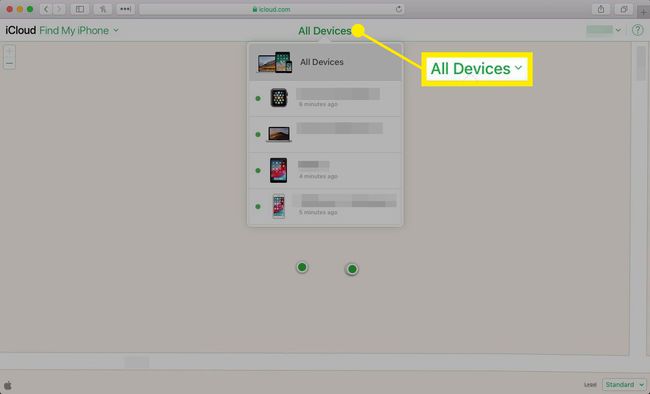
-
Klõpsake või puudutage oma iPadi nime, et kuvada selle asukoht ja valikutega menüü.
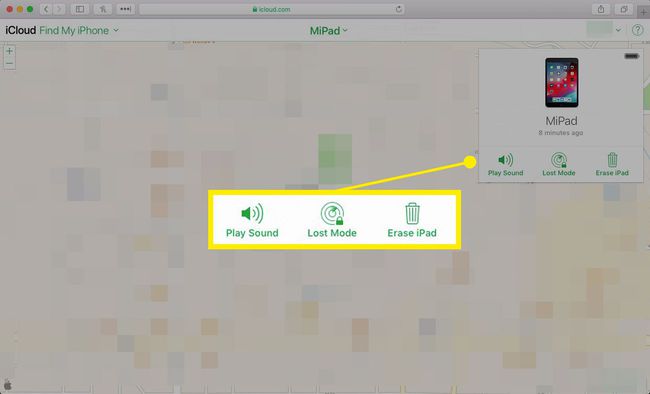
-
Kui programm ei leia teie iPadi või see ilmub teie majast väljapoole, võite seadme kaitsmiseks aktiveerida režiimi Lost Mode, kuni saate selle tagasi nõuda. Puudutage Kaotatud režiim et see sisse lülitada.
Teie iPad teeb seda lukk ja näidata sõnumit oma telefoninumbriga.
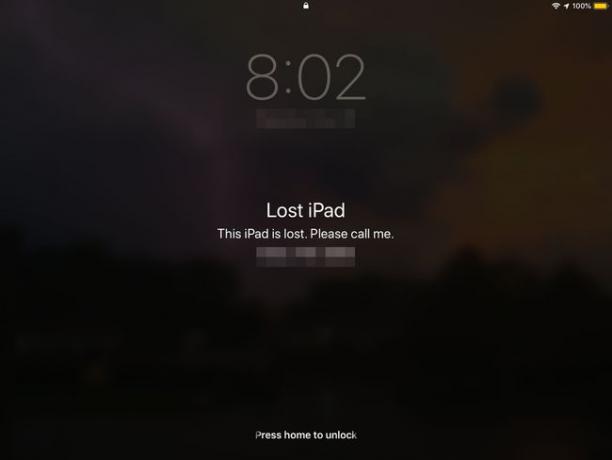
Kadunud režiim lukustab nii seadme pääsukoodiga kui ka keelab Apple Pay, mis tagab selle (ja teie raha). Kui olete seadmesse salvestanud tundlikumaid andmeid ja varundage oma iPad regulaarselt, võib iPadi kustutamine olla parim valik. Seda saate teha, puudutades nuppu Kustuta iPad nuppu Leia minu iPad rakenduses või veebisaidil.
Mida teha, kui Find My iPad on välja lülitatud
Kui olete oma iPadi kaotanud ja funktsioon Leia minu iPad pole sisse lülitatud, ei saa te kaotatud režiimi kasutada. Võib-olla soovite muutke oma Apple ID parooli soovimatute ostude vältimiseks, eriti kui teie iPad pole pääsukoodiga lukustatud.
Kui arvate, et keegi varastas teie iPadi, peaksite sellest politseile teatama. Oleks kasulik, kui teil oleks sel hetkel oma iPadi seerianumber. Kui olete oma seadme Apple'is registreerinud, saate Apple'i seerianumbri leidmisel abi Tugileht. Vastasel juhul leiate selle teabe iPadi karbist.
